SamsungのスマートフォンでGalaxy AIをオフにする方法

Samsung の携帯電話で Galaxy AI を使用する必要がなくなった場合は、非常に簡単な操作でオフにすることができます。 Samsung の携帯電話で Galaxy AI をオフにする手順は次のとおりです。
ハングアウトミートは、Googleが提供する最も強力な無料のオンライン教育ツールの1つと見なされています。オンライン教育ソフトウェアに精通している場合は、このツールを使用して無料のオンラインクラスを開催するときに、ハングアウトミートがあなたを失望させることはありません。
メインコンテンツ
ハングアウトミートは、GoogleのGスイートに統合されたWebベースのオンライン学習/ミーティングツールです。このユーティリティを使用すると、企業、学校、教師は、インターネットを介してどこでも簡単かつ便利に会議を開いたり、オンラインクラスを開いたりすることができます。
それでも疑問がある場合は、オンラインで教えるためにハングアウトミートを選択する理由の質問に答えるのに役立つ理由は次のとおりです。

以下は、ハングアウトミートツールをインストールするための手順です。次の簡単なアクションでクラスまたはクラスルームを開始できます。
このソフトウェアをコンピューターで使用する場合、教師や人々はダウンロードする必要はありません。電子メールアカウントを持っていることを確認し、次の手順に従ってください。
ステップ1:Google Chromeで既存のメールシステムにサインインするか、すでに利用可能な場合は、もうログインする必要はありません

ステップ2:Google Appsアイコンをクリックし、Meetを選択します

または、ウェブ経由ですばやくアクセスして、ハングアウトミートソフトウェアに直接アクセス します:https: //meet.google.com/次に、電子メールにログインします

ダウンロードやインストールをあまり行わなくても、パソコンでハングアウトミートにログインできるようにするための簡単な手順ですばやく簡単に行えます。

ハングアウトミートオンライン教育アプリケーションは、スマートフォンとタブレットの両方で利用できます。コンピューターにアプリケーションをインストールまたはダウンロードする必要がない場合は、AndroidとIOSの2つの最も一般的なオペレーティングシステムのスマートフォンまたはタブレットにハングアウトミートソフトウェアをインストールする必要があります。
お使いの携帯電話のアプリストアでハングアウトミートアプリをダウンロードします
次に、ダウンロードしたアプリに電子メールでログインします
ハングアウトミートはGoogleのプレミアム機能であり、オンラインレッスンは完全に無料です。最も基本的な機能を備えたこのツールは、教師と生徒がオンラインで最高の学習と交換を行えるようにすることができます。
部屋、クラスを作成し、ソフトウェアの使用を開始する手順は次のとおりです。
オンライン教室またはクラスの作成を開始するには:
ステップ1:[参加]または[会議の開始]をクリックして、会議/学習室の作成を開始します

ステップ2:クリックして書き込みボックスが表示されたら、クラス/会議に名前を付けて[続行]を選択します。
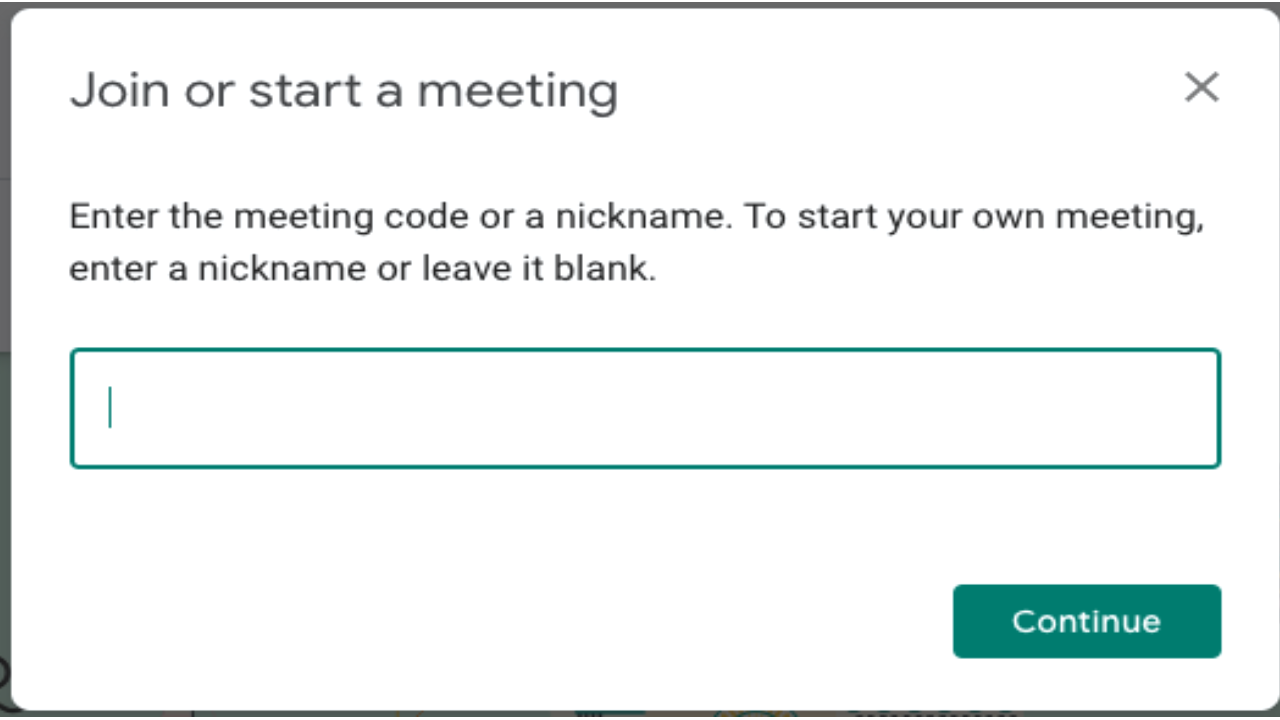
ステップ3:クラスコードに名前を付けた後、必要に応じて[その他のオプションと設定]を選択してカメラとマイクロを構成します(通常、システムが認識しているため、調整は必要ありません)。曲を設定した後(ある場合)、[会議に参加]を選択します

ステップ4:クラスをインストールした後、会議のリンク(URL)をコピーして(電子メールまたはクラスグループを介して)メンバーに渡すことにより、メンバーを会議に招待します。教室の教師は、メールアドレスまたはクラスグループを使用して、すべての生徒がクラスに参加するためのリンクを共有できます。
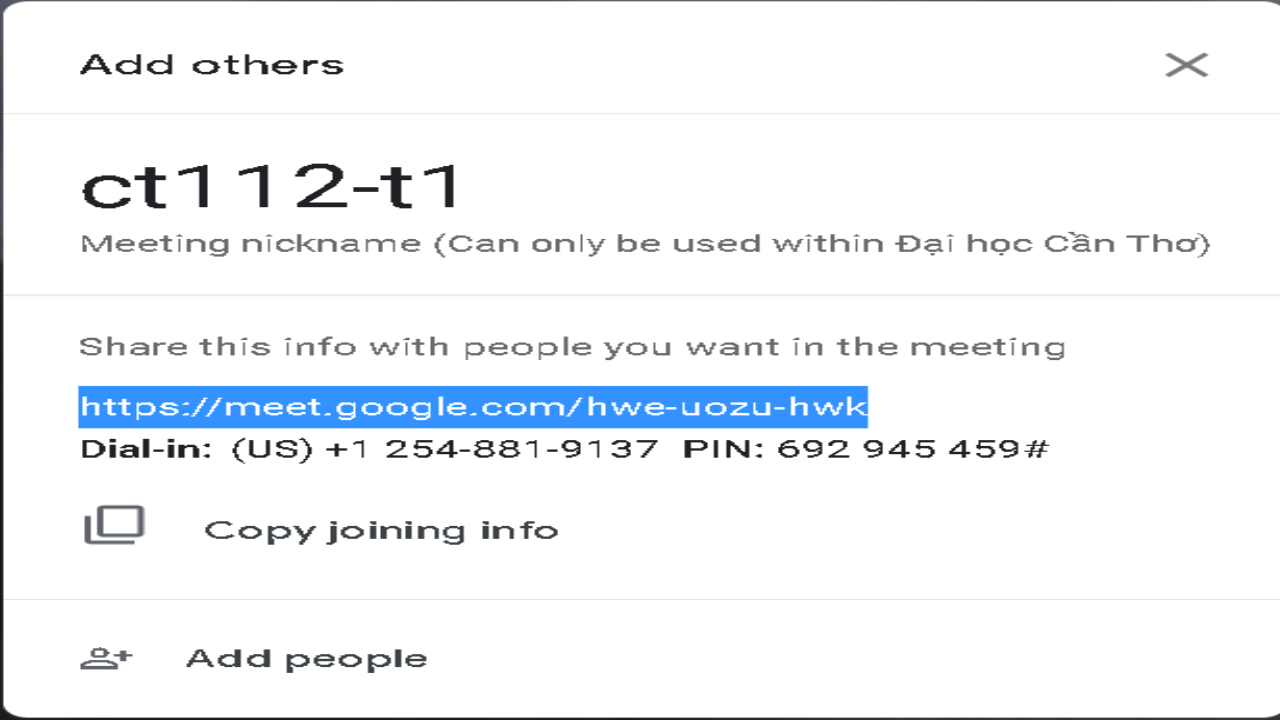
または、学生の電子メールを知っている場合や小規模な会議の場合は、[招待する人を追加]を選択できます。このようにして、教師は各人を追加したり、多くの人の電子メールリストをコピーして貼り付けたりできます(最大30個の電子メールをコピーして貼り付けることができます)。生徒が電子メールに記入するためのワークシートを送信すると、招待が簡単になり、生徒が適切なクラスにいることを確認できます。
![メールアドレスを入力して[招待状を送信]を押すと、生徒をクラスに直接招待できます](https://camnanggiaoduc.org/wp-content/uploads/2020/03/M%E1%BB%9Di-tr%E1%BB%B1c-ti%E1%BA%BFp-h%E1%BB%8Dc-sinh-tham-gia-l%E1%BB%9Bp-b%E1%BA%B1ng-c%C3%A1ch-nh%E1%BA%ADp-email-v%C3%A0-nh%E1%BA%A5n-send-invite.png)
したがって、教師は簡単に教室を作成できます。また、オンラインクラスに参加するための手順を知る必要がある学生の場合は、以下の情報に従ってください。
ステップ1:教師からクラスに参加するためのリンク(リンクはhttps://meet.google.com/agk-rjwn-hpuの形式 )またはアドレスの電子メールを介して教師から出席するための招待状を受け取った後 。
電子メールで、学生は受信した電子メールの[会議に参加]ボタンをクリックします(参加しているULCへの直接リンクを受信した場合、学生はWebブラウザのアドレスバーにリンクを入力します)

方法1 :(ブラウザに一度ログインして、再度ログインせずに後で使用できるように保存する方が便利なため、この方法を使用するように生徒に勧めます)。丸で囲んだ位置にある「ログイン」をクリックします1
方法2:ボックス2にコードまたは表示名を入力し(教師が情報を理解できるように、完全かつ真剣に書く必要があります)、[参加を依頼]ボタン(番号3)を押します。
ステップ2:クラスにログインした後、クラスのインターフェースにリダイレクトされます。ウェブカメラがない、またはカメラをサポートしていない電話を使用している学生のコンピュータでは、ソフトウェアが「カメラが見つかりません」または「カメラが見つかりません」というメッセージを表示する場合があります。この場合、学生は自分のWebカメラ接続またはデバイスを確認する必要があります。次に、「今すぐ参加」ボタンを押します。
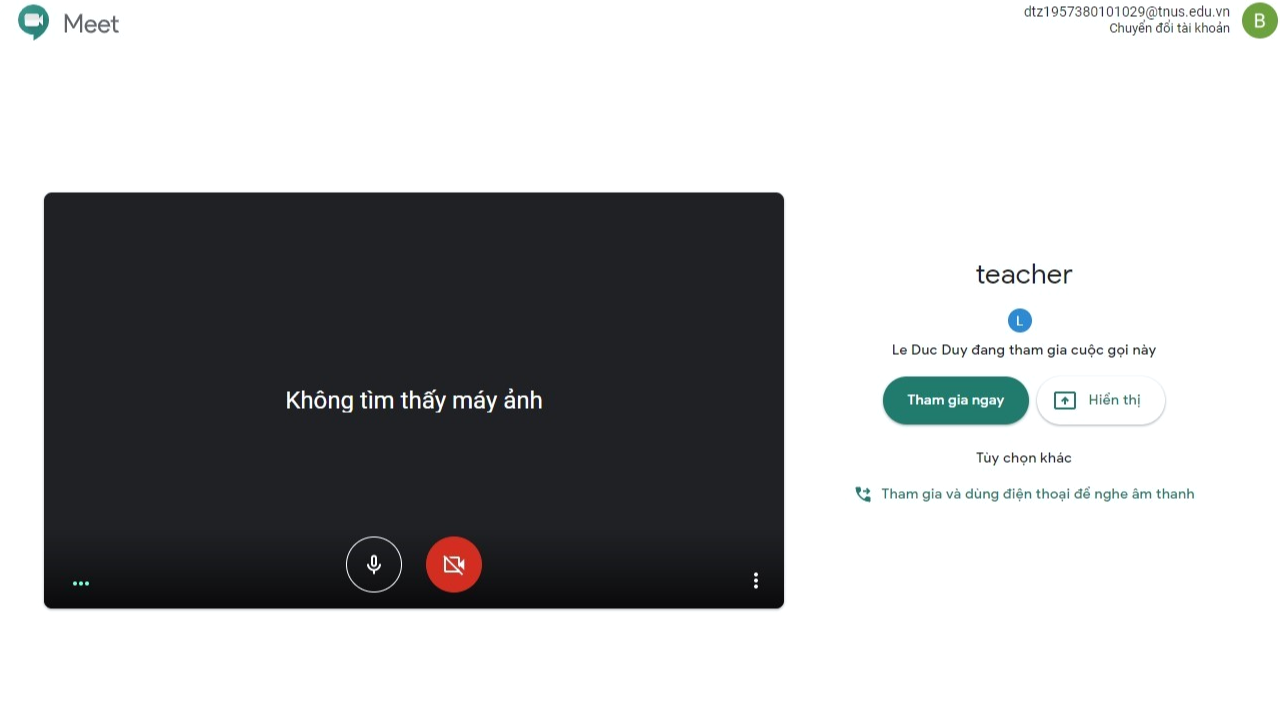
したがって、生徒はさまざまな方法で教師が作成したオンラインクラスに参加できます。
以下は、教師と生徒の間で知識を学び、伝達するのに便利なソフトウェアでオンラインクラスを開くときの基本的な機能です。

順番に機能の順序:
クラス情報/クラス内の共有ファイルを開く
マイクのオン/オフ
教室を出る
ウェブカメラのオン/オフを切り替える
自分の画面を共有する
追加オプション
クラスの参加者のリスト
議論する
共有ファイルのリスト
*レッスンを記録する
レッスンを記録し、[オプション]ボタンを選択して、[会議の記録]または[レッスン自体を記録する]を選択します(ビデオファイルはGoogleドライブに保存され、システムにはファイル名をレコーダーに通知するメールが送信されます)。記録の終了[オプション]を選択し、[記録の停止]を選択します

* オンラインチャット
オンラインレッスン中、生徒と教師は会議のチャット機能を使用して情報を送信できます。アプリケーションツールバーのチャットをクリックします。次に、送信するコンテンツを入力し、Enterキーを押して、コメント、返信、または全員とチャットできるようにします。

*リマインダーの予定を設定する
上記のように通常のGoogleMeetの方法で生徒を招待する場合、セッションに参加する生徒が教師の許可を得て確認する必要がある場合、これは大規模なクラスに時間がかかり、生徒の指導に影響します。遅く、このソフトウェアで上記の欠点を克服するために、あなたはグーグルカレンダーを通して事前にスケジュールすることができます:
Googleアプリで[カレンダー]を選択->レッスンが行われる時間を選択し、[その他のオプション]を選択-> [会議の追加]セクションで[ハングアウト]を選択-> [保存]を選択して保存

ソフトウェアを使用して学習する過程で、最良のクラスが行われるためには、以下に注意を払う必要があります。
参考までに、ハングアウトミートを使用して教えることの長所と短所の概要を次に示します。
| 利点 | 欠陥 |
|
伝送線路や音質にも多少の影響があり、授業が中断する場合があります。 |
確かに、ハングアウトを使用するための詳細な手順は上記のオンラインティーチングに適合しているため、教師と生徒の間の学習が簡単になります。コメントセクションの下にコメントして、記事で共有されていないことがわかっている他の経験を共有してください!
Samsung の携帯電話で Galaxy AI を使用する必要がなくなった場合は、非常に簡単な操作でオフにすることができます。 Samsung の携帯電話で Galaxy AI をオフにする手順は次のとおりです。
InstagramでAIキャラクターを使用する必要がなくなったら、すぐに削除することもできます。 Instagram で AI キャラクターを削除するためのガイドをご紹介します。
Excel のデルタ記号 (Excel では三角形記号とも呼ばれます) は、統計データ テーブルで頻繁に使用され、増加または減少する数値、あるいはユーザーの希望に応じた任意のデータを表現します。
すべてのシートが表示された状態で Google スプレッドシート ファイルを共有するだけでなく、ユーザーは Google スプレッドシートのデータ領域を共有するか、Google スプレッドシート上のシートを共有するかを選択できます。
ユーザーは、モバイル版とコンピューター版の両方で、ChatGPT メモリをいつでもオフにするようにカスタマイズすることもできます。 ChatGPT ストレージを無効にする手順は次のとおりです。
デフォルトでは、Windows Update は自動的に更新プログラムをチェックし、前回の更新がいつ行われたかを確認することもできます。 Windows が最後に更新された日時を確認する手順は次のとおりです。
基本的に、iPhone で eSIM を削除する操作も簡単です。 iPhone で eSIM を削除する手順は次のとおりです。
iPhone で Live Photos をビデオとして保存するだけでなく、ユーザーは iPhone で Live Photos を Boomerang に簡単に変換できます。
多くのアプリでは FaceTime を使用すると SharePlay が自動的に有効になるため、誤って間違ったボタンを押してしまい、ビデオ通話が台無しになる可能性があります。
Click to Do を有効にすると、この機能が動作し、クリックしたテキストまたは画像を理解して、判断を下し、関連するコンテキスト アクションを提供します。
キーボードのバックライトをオンにするとキーボードが光ります。暗い場所で操作する場合や、ゲームコーナーをよりクールに見せる場合に便利です。ノートパソコンのキーボードのライトをオンにするには、以下の 4 つの方法から選択できます。
Windows を起動できない場合でも、Windows 10 でセーフ モードに入る方法は多数あります。コンピューターの起動時に Windows 10 をセーフ モードに入れる方法については、WebTech360 の以下の記事を参照してください。
Grok AI は AI 写真ジェネレーターを拡張し、有名なアニメ映画を使ったスタジオジブリ風の写真を作成するなど、個人の写真を新しいスタイルに変換できるようになりました。
Google One AI Premium では、ユーザーが登録して Gemini Advanced アシスタントなどの多くのアップグレード機能を体験できる 1 か月間の無料トライアルを提供しています。
iOS 18.4 以降、Apple はユーザーが Safari で最近の検索を表示するかどうかを決めることができるようになりました。













